Sådan rettes League Of Legends Reconnect-fejl
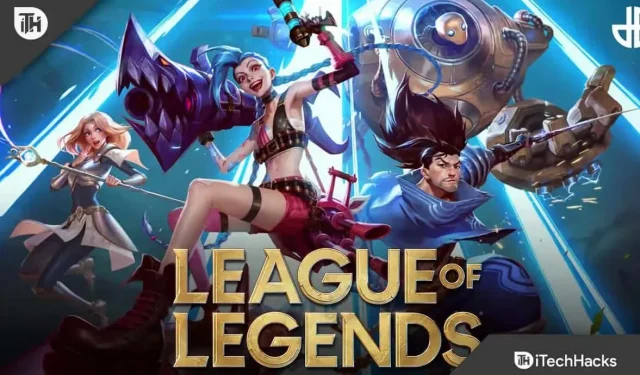
Leagues of Legends er et populært online multiplayer Battle Arena-spil fra Riot Games. Dette spil spilles som et hold, hvor to hold af fem magtfulde mestre kæmper mod hinanden for at ødelægge hinandens territorium. For nylig rapporterede brugere en “Reconnecting”-fejl i League Of Legends. Denne fejl forhindrer brugere i at deltage i en kamp eller starte et spil. Problemet opstår på grund af dårlig internetforbindelse, serverproblemer eller problematiske spilfiler.
Indhold:
Sådan rettes League Of Legends Reconnect-fejl
Vær ikke urolig; Her er nogle fejlfindingstrin for at hjælpe dig med at rette League Of Legends gentilslutningsfejl.
Gendan League Of Legends-filer
Den allerførste ting, du skal prøve at gøre, er at gendanne spilfilerne. Du kan gøre dette ved at følge nedenstående trin:
- Åbn først LoL-spilstarteren på din pc.
- Klik nu på indstillingsikonet i øverste højre hjørne.
- På fanen Generelt skal du klikke på Start fuld gendannelse og derefter klikke på Ja for at bekræfte den fulde gendannelse.
- Dette vil løse League Of Legends-filerne, og du vil ikke stå over for dette problem igen.
Kør kompatibilitetsfejlfinding
Hvis du oplever en League Of Legends gentilslutningsfejl, kan det skyldes kompatibilitetsproblemer. Du bør prøve at køre kompatibilitetsfejlfinding for at løse det problem, du oplever. For at gøre dette skal du følge nedenstående trin:
- Tryk på Windows-tasten + E for at åbne Windows Stifinder på din pc. Gå her til næste sted-
- C:\Riot Games\League of Legends\ Spil
- Her skal du højreklikke på League Of Legends.exe og vælge Egenskaber .
- Klik på fanen Kompatibilitet i vinduet Egenskaber . Marker afkrydsningsfeltet ud for Kør dette program i kompatibilitetstilstand , og vælg en hvilken som helst ældre version af Windows.
- Klik nu på “Kør kompatibilitetsfejlfinding” .
- Klik på Prøv anbefalede indstillinger og derefter Test program .
- Efter at have gjort det, genstart spillet, og du bør ikke længere stå over for problemet.
Opdater Windows
Du kan også prøve at opdatere Windows, hvis du støder på dette problem. Du kan opleve ydeevneproblemer med forældet Windows, hvilket kan resultere i en gentilslutningsfejl i League Of Legends. Følg disse trin for at opdatere Windows:
- Tryk på tastekombinationen Windows + I for at åbne appen Indstillinger .
- Her, i venstre sidebjælke, skal du klikke på Windows Update.
- Klik nu på knappen “Søg efter opdateringer” .
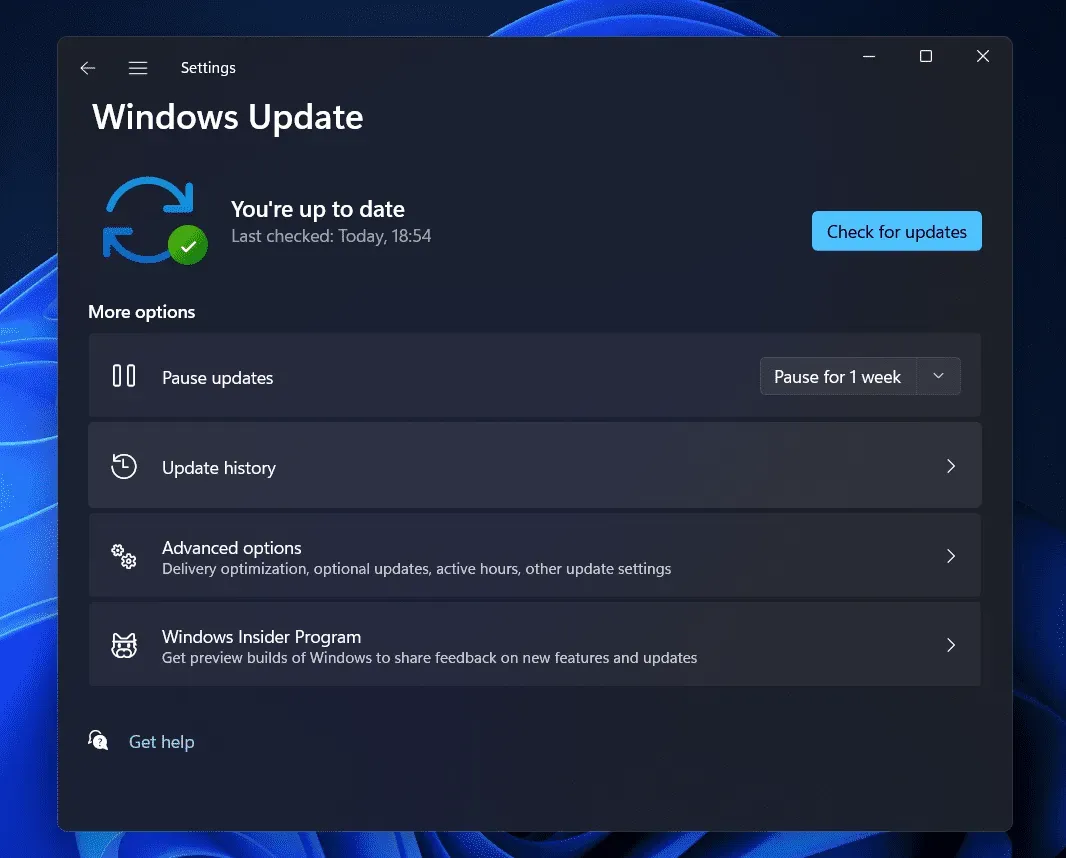
- Download og installer alle opdateringer her og genstart din computer.
Opdater din netværksadapterdriver
Hvis du støder på en fejl ved gentilslutning af League Of Legends, kan det skyldes en forældet eller defekt netværksadapterdriver. Når netværksdriveren er forældet eller defekt, vil du støde på problemer på internettet, hvilket kan føre til sådanne fejl. I dette tilfælde anbefaler vi, at du opdaterer din netværksadapterdriver og derefter tjekker, om problemet er løst. For at gøre dette skal du følge nedenstående trin:
- Tryk på tastekombinationen Windows + X , og klik derefter på Enhedshåndtering på listen.
- Udvid nu afsnittet Netværksadaptere ved at dobbeltklikke på det.
- Højreklik på din netværksadapterdriver her, og klik derefter på Opdater driver.
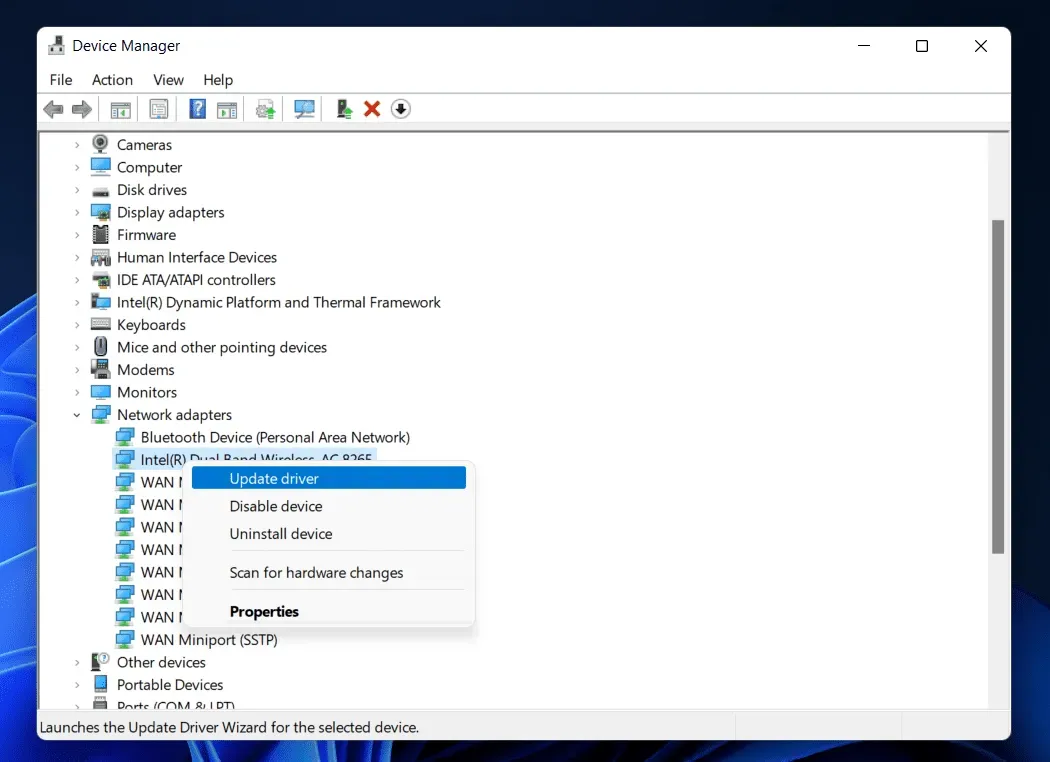
- Klik nu på “Kontroller drivere automatisk” for at finde drivere online.
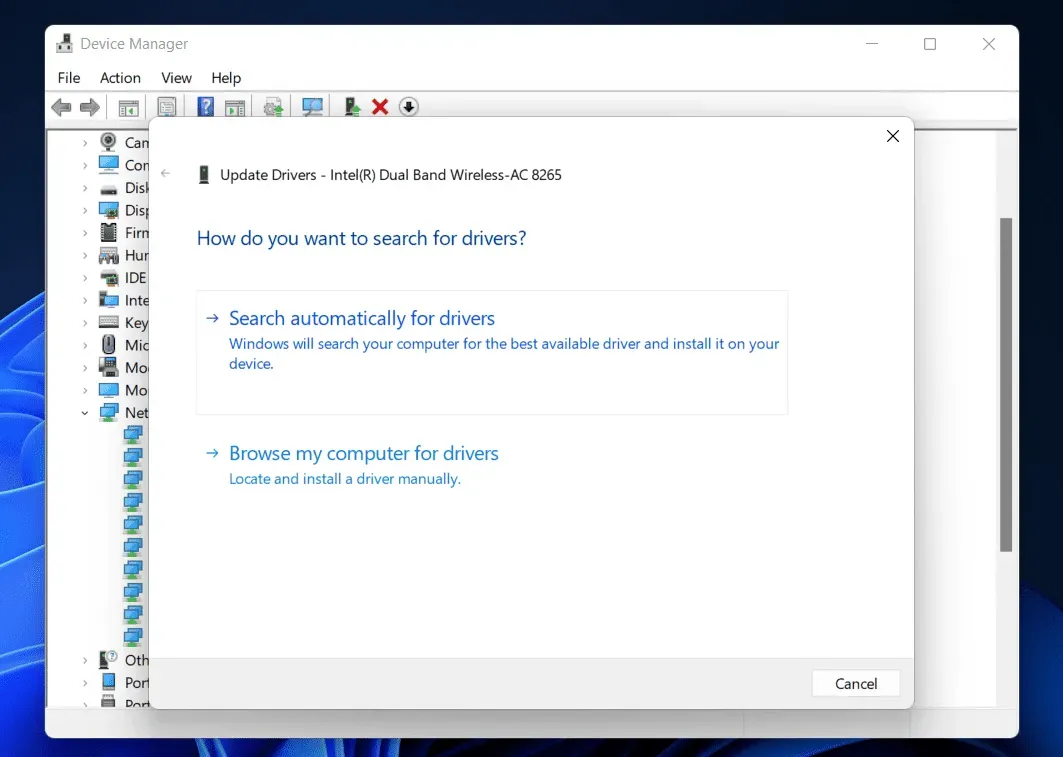
- Når du har installeret opdateringen, skal du genstarte din computer.
Skift din DNS-server
Til sidst anbefaler vi, at du ændrer din DNS-server. Du kan gøre dette ved at følge nedenstående trin:
- Åbn menuen Start ved at trykke på Windows-tasten på dit tastatur. Find kontrolpanelet her og åbn det.
- Klik nu på “Netværk og internet ” og “Netværks- og delingscenter” .
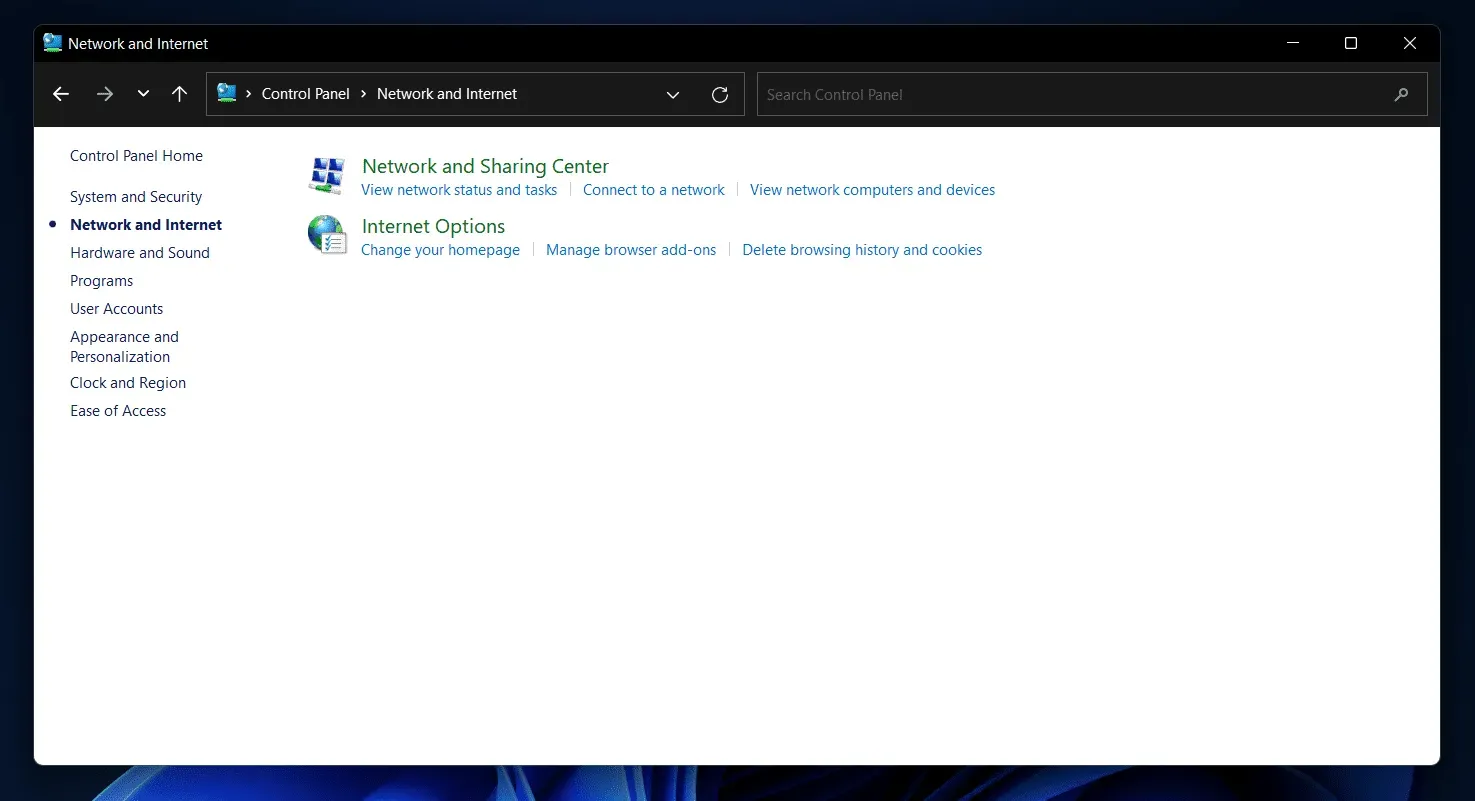
- Klik på Adapterindstillinger i venstre sidebjælke .
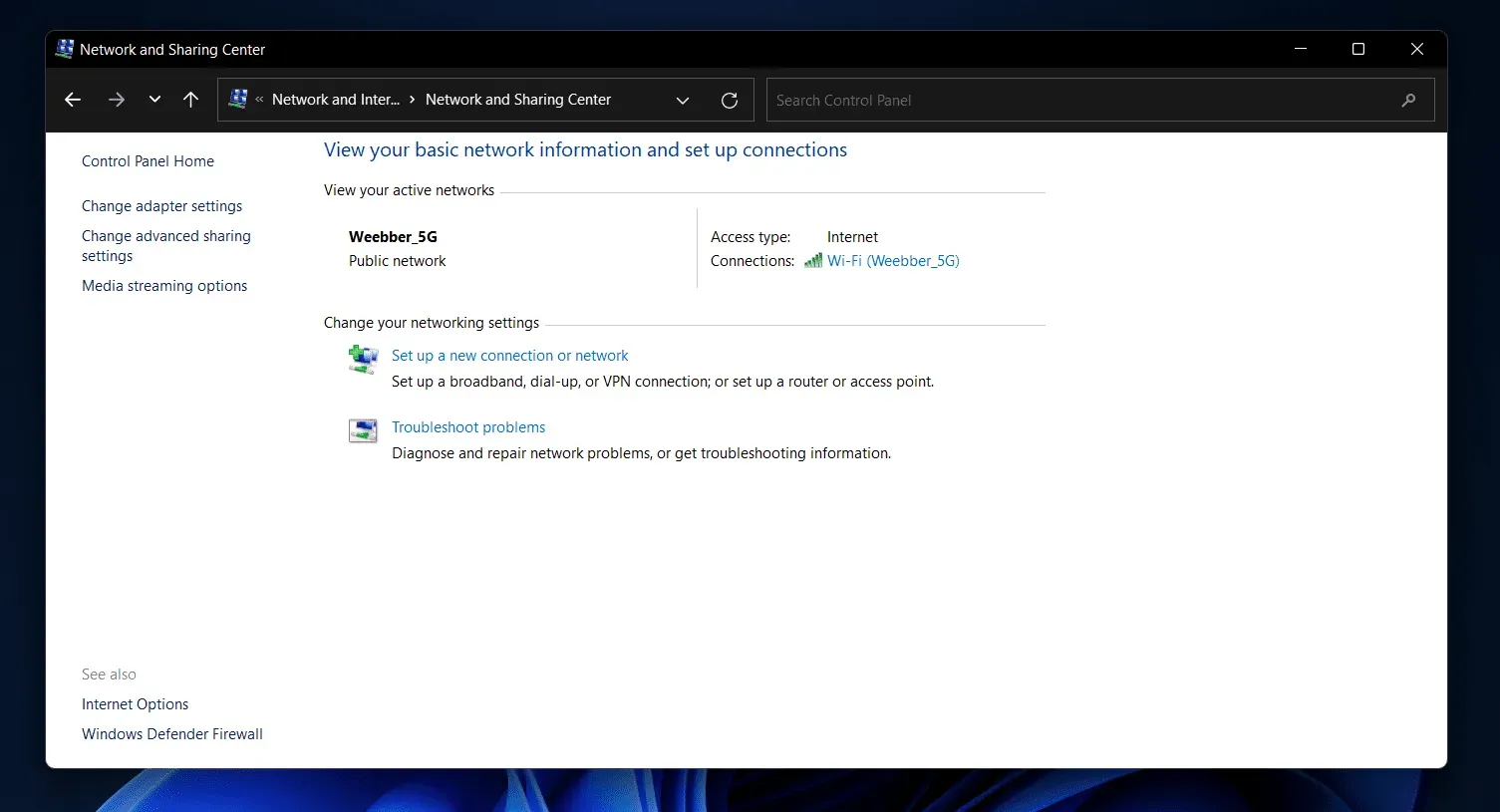
- Højreklik nu på det netværk, du er tilsluttet, og vælg Egenskaber.
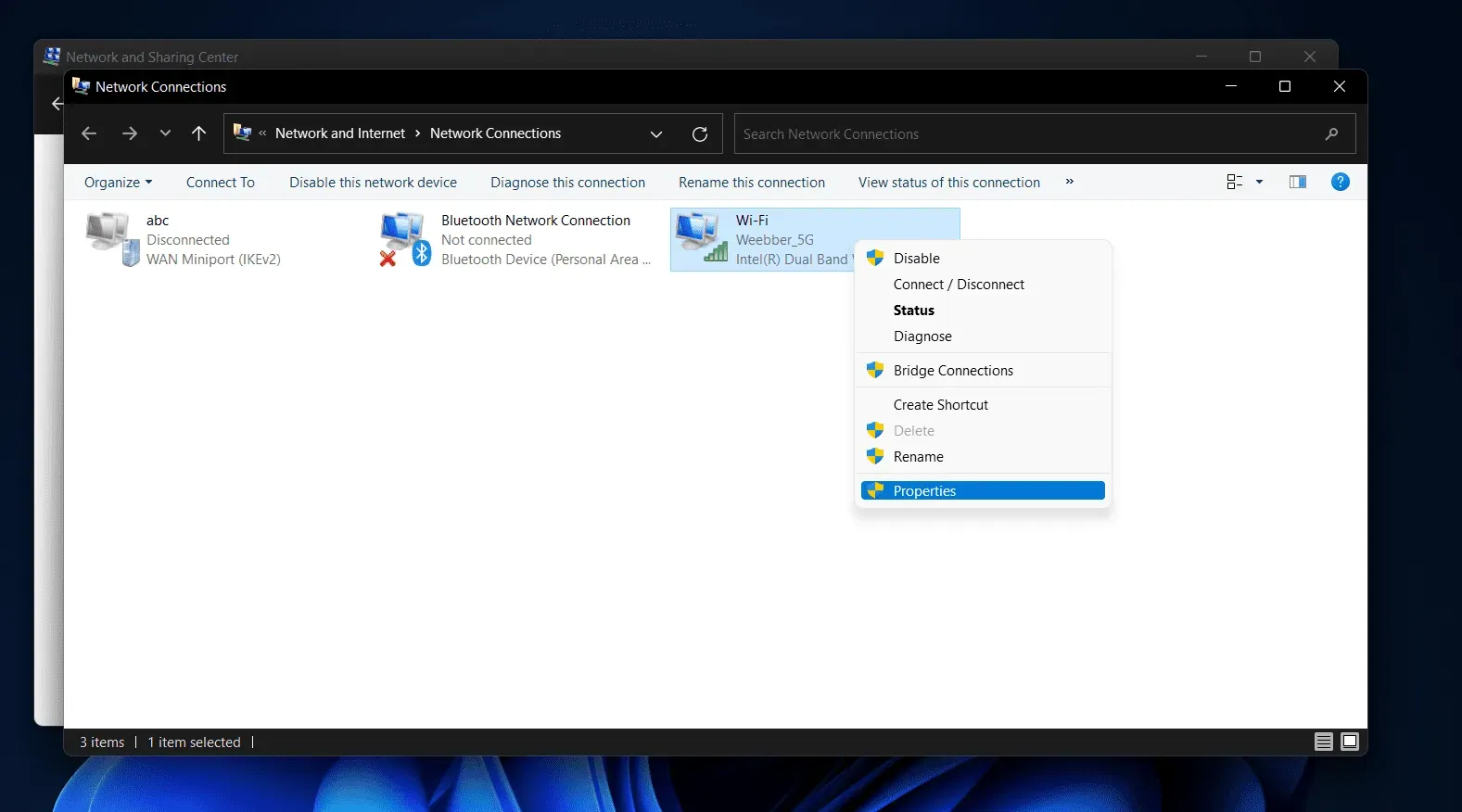
- I vinduet Egenskaber skal du klikke på Internet Protocol Version 4 (TCP/IPv4) og derefter klikke på Egenskaber .
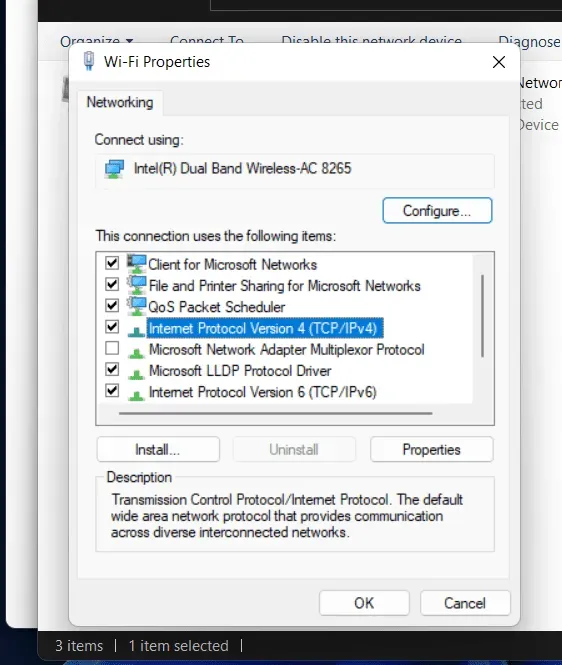
- Klik derefter på “Brug følgende DNS-serveradresser “. Indstil 8.8.8.8 som foretrukken DNS-server og derefter 8.8.4.4 som alternativ DNS-server .
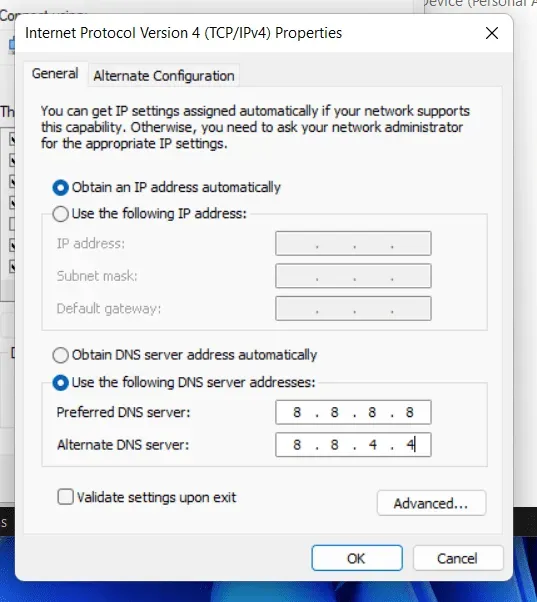
- Marker afkrydsningsfeltet “Bekræft indstillinger ved afslutning”, og klik derefter på ” OK” for at bekræfte ændringerne.
- Genstart derefter spillet og kontroller, om du står over for dette problem eller ej.
Konklusion
Dette var nogle fejlfindingstrin for at hjælpe med at rette League Of Legends gentilslutningsfejl. Sandsynligvis skal disse fejlfindingstrin løse problemet for dig. Men hvis problemet stadig ikke er løst, anbefaler vi, at du venter et stykke tid. Problemet kan skyldes servernedetid, som normalt løser sig selv.



Skriv et svar